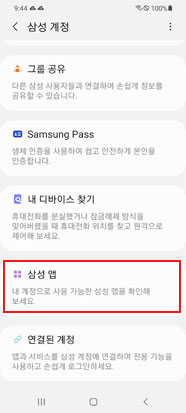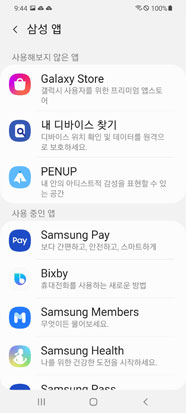삼성계정 등록으로 다양한 기능 활용하기
- 날짜 2020-12-04
- 조회수 29,785
삼성콘텐츠를 100% 활용하는 방법, 삼성 계정 하나면 충분합니다.
삼성 계정을 통해 PC와 스마트폰을 자유롭게 연결하여 콘텐츠를 간편하게 공유할 수도 있습니다.
아래 내용을 확인하기 전에 기기가 최신 소프트웨어로 업데이트 되어 있는지 확인이 필요합니다.
- 1. 설정에서 소프트웨어 업데이트를 선택합니다.
- 2. 다운로드 및 설치를 선택합니다.
- 3. 화면에 표시되는 내용에 따라 진행하면 됩니다.
삼성 계정은 한 번의 가입으로 스마트폰, 태블릿, 웹사이트, TV 등에서 다양한 삼성 서비스를 이용할 수 있는 통합 계정 서비스입니다.
삼성 계정을 통해 다양한 삼성 컨텐츠를 별도로 가입하지 않고 한번에 즐길 수 있습니다.
삼성 갤럭시 앱스, 삼성페이, 빅스비 등 다양한 삼성의 대표적인 서비스를 삼성 계정으로 이용 가능합니다.
삼성 계정 등록하기
1. 설정에서 계정 및 백업을 선택합니다
2. 계정에서 계정추가를 선택 한 후 삼성계정을 선택합니다.
3. 만약 삼성 계정이 있다면 로그인을 하고, 없을 경우에는 계정 생성을 선택 합니다.
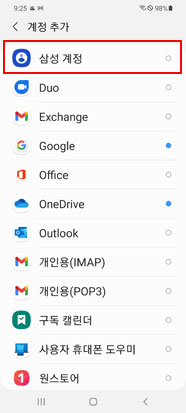
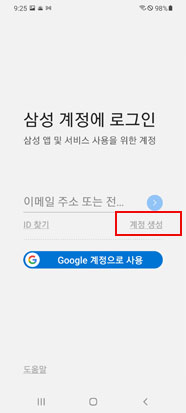
4. 화면에 표시된 내용을 확인 합니다.
5. 정보를 입력하고 계정생성을 마무리합니다.
삼성 계정 관리하기
삼성 계정을 생성한 후에는 보안 강화를 위해 도입된 2단계 인증 절차를 진행해야 합니다.
타인에 의한 계정 도용 방지 등 로그인 보안성 강화를 위한 목적으로 도입된 이중 보안 서비스로 삼성 계정에 로그인 할 때에 아이디와 비밀번호를 입력한 후 추가로 문자 메시지(또는 인증앱 또는 백업코드)로 전송된 인증 코드를 입력해야 로그인 할 수 있습니다.
등록된 삼성 계정은 아래와 같이 확인 할 수 있습니다.
1. 설정에서 계정 및 백업을 선택합니다.
2. 계정을 선택합니다.
3. 등록된 삼성계정을 선택합니다.
2단계 인증 확인하기
1. 설정에서 계정 및 백업을 선택합니다.
2. 계정을 선택 한 후 등록된 삼성 계정을 선택 합니다.
3. 비밀번호 및 보안을 선택 한 후 2단계 인증을 선택합니다.
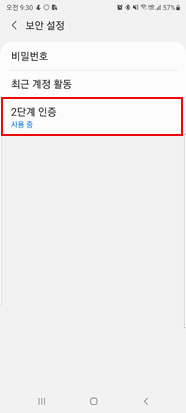
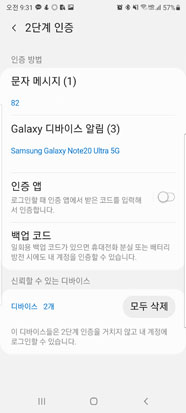
삼성 앱과 서비스에서 콘텐츠를 동기화하는 방법 확인하기
1. 설정에서 계정 및 백업을 선택합니다.
2. 계정을 선택 한 후 등록된 삼성 계정을 선택 합니다.
3. 앱과 서비스를 선택 후 삼성 앱을 선택합니다.